【Aviutl動画講座】長い動画を最後まで見てもらう工夫(実況や解説動画など) +初めての実写動画投稿
- もりへ
- 2017年7月16日
- 読了時間: 3分

・まず実例を二つ
この二つの動画にはここで紹介する工夫を利用しています。
長い動画を最後まで見てもらうのってなかなか難しいですよね。
途中で飽きてしまったり...めんどくさくなったり...
今回はそれを避ける方法を一つ紹介します。
Aviutlでの操作を基本としていますが、他の編集ソフトでも可能だと思います。
前置きがもう少しだけ続きます
前述二つの動画を見ていただけると分かると思いますが

次のシーンに行くまでどれくらいなのかがわかる「バー」が設置されています。
下のこのバーがあると「次にどのタイミングで字幕が変わるのか」、「次にどのタイミングでシーンが変わるのか」がわかります。
これがわかると「シークバーで次のシーンに飛ばすのにも便利」で、飛ばさないとしても「いつシーンが変わるのかわかっていると次まで見続けられる」という効果があります。テレビ番組でも次のシーンに切り替わるまでの秒が画面のどこかに表示されていることがありますね。あと少しでシーンが変わるなら見続けてみるか...と思わせられるのかもしれませんね。
具体的に編集の仕方について説明します。
この例はAviutlでのものです。
・編集方法
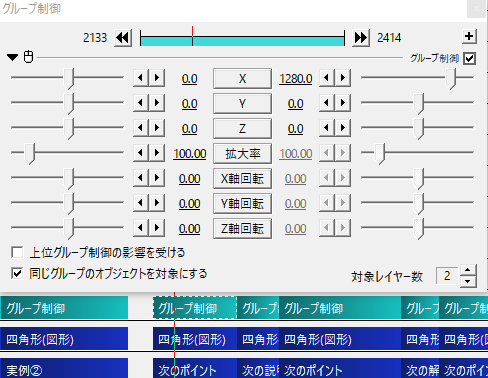

必要なのは
「グループ制御」と「図形」です。
後はお好みで、今回は「文字」も置いています。

①上記のようにオブジェクトを並べる。
②グループ制御にX座標の直線移動を設定する。ここは解像度によって異なる。今回は1280*720なので1280.
③そして図形のY座標をずらしてバーのように見えるように設置する。バーの色は画面次第で変える。
④あとはシーンごとに上の拡張編集の三つのオブジェクトの長さを長くしたり小さくしたり移動させたりしてバーの消えるタイミングを調節する。
今回は図形を四角形にして「サイズ1280」としていますが、もちろん四角形でなく背景にしてY座標をずらすのでも問題ないです。描画をスクリーンにするか通常にするかは重要度で判断しましょう。
あと、文字などを移動させない場合図形のみX座標の直線移動をさせても構いません。しかし、後でスライドさせるものを加えたりしたときに便利なのでグループ制御にしておくのは便利ですよ。
この編集は、使い方は異なりますが
ゼルダのRTAをされている「すば」さんの動画を見て思いつきました。最近の物だと
この場をお借りしてお礼申し上げます。
見飽きない動画を作るのも重要ですが、動画の種類によってはそれが避けられないこともあります。
そんなときにこのようなバーを利用して、最後まで動画を見てもらいましょう。
そういえば最近こんな動画を投稿しました。
初めて今の環境で実写動画を作ったんですけど、凄い緊張しました...
最近読んだ本の話とかをしているので良かったら見てね。
けものフレンズのまだ公開してない自作ピアノアレンジ音源をBGMに使っているよ(フレンズ難民釣り)
あと、相談なんですけど「購読リスト」って必要でしょうか...?
記事を更新した際にメールで通知するというものです。今はTwitterが大きな通知ツールになっていて「更新しました」がTwitterをフォローしてないと分からないんですよね。もし何か意見があればTwitterかメールでください!反映しようと思います!
ここまでお読みいただきありがとうございました!
リンク集
YouTube(https://www.youtube.com/user/MORHE77)
今までの音楽や放送、また実写動画など
Twitter(https://twitter.com/moriheee_)
更新頻度高:最新情報、ぜひフォローしてね
Soundcloud(https://soundcloud.com/morihe)
自作曲など、試験的なもの多め
放送や実況動画、また自作ゲームも
ゲームしてたり作業してたりラジオ感覚で
よろしければお願いします!
依頼などはこちらまで






コメント